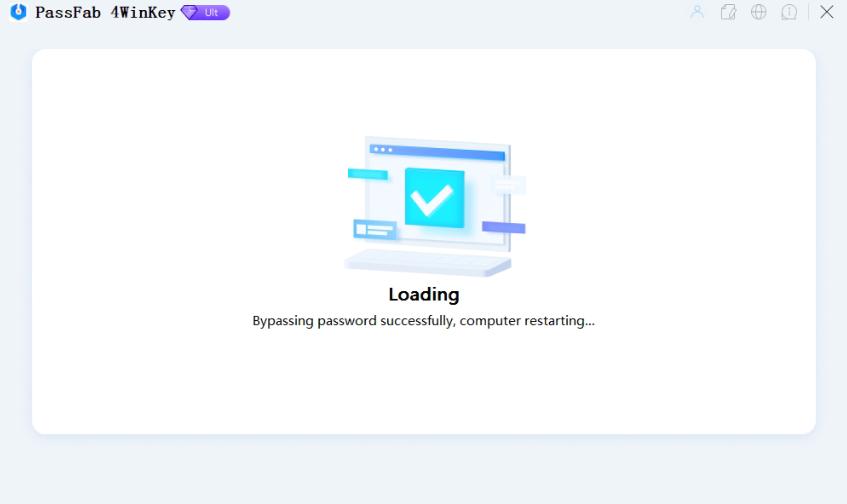Как использовать ключ пароля PassFab 4WinKey для Windows
Как использовать PassFab 4WinKey Windows Password Key
Этот пользовательский гид предоставляет подробные шаги по использованию PassFab 4WinKey Ultimate для удаления или сброса паролей Windows, включая локальные пароли администраторов и гостей, пароли домена и пароли Microsoft. Вы также можете использовать его для создания новых учетных записей Windows с помощью CD, DVD или USB-флеш-накопителя быстро и легко.
Скачать Бесплатно Купить Сейчас
- Часть 1: Создание Диска Сброса Пароля Windows
- Часть 2: Загрузка Системы Windows с CD/DVD/USB
- Часть 3: Сброс/Удаление/Удаление/Создание Пароля Входа в Учетную Запись Windows
- Часть 4: Разблокировка и Закрытие BitLocker при Забытии Ключа Восстановления
- Часть 5: Обход Пароля Windows (временный)
Часть 1: Создание Диска Сброса Пароля Windows
Шаг 1: Скачайте, установите и откройте PassFab 4WinKey на другом ПК или Mac, а не на том, который вы пытаетесь разблокировать. Это откроет главный интерфейс программы.

Шаг 2: Выберите "Начать сброс пароля", чтобы получить iso файл, необходимый для создания загрузочного диска.
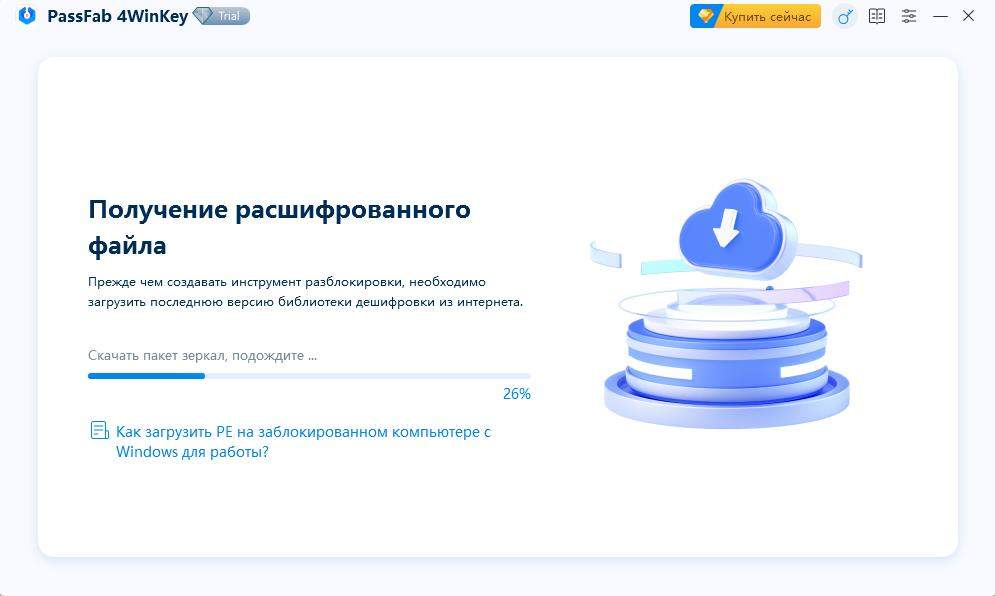
Шаг 3: Выберите загрузочный носитель (USB-флешка или CD/DVD), а затем нажмите "Начать запись", чтобы продолжить.

Шаг 4: Внимание: Форматирование удалит все данные на вашем USB/CD/DVD. Нажмите "Далее", чтобы продолжить.
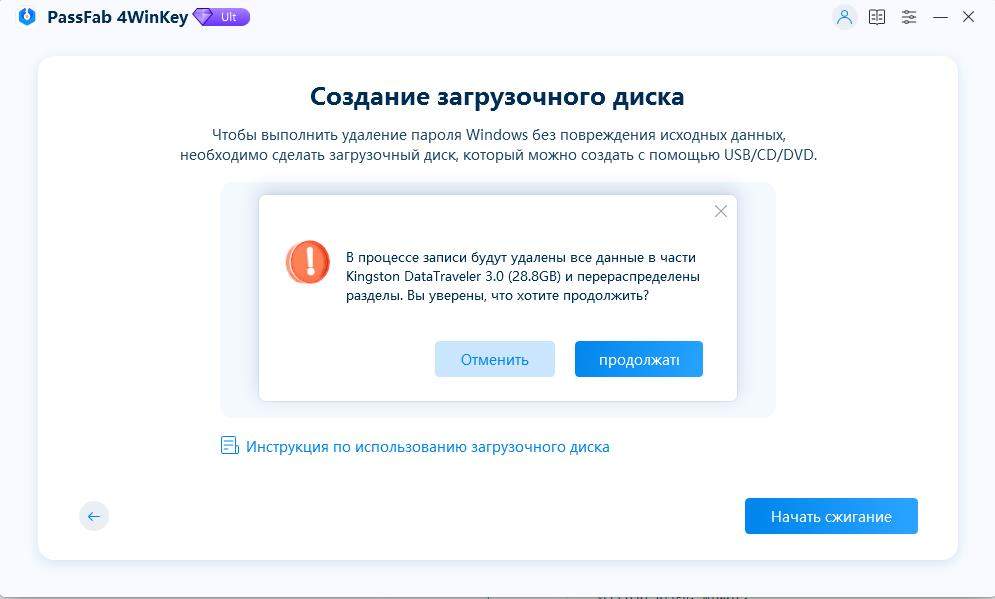
Шаг 5: 4WinKey создает загрузочный диск на вашем USB/CD/DVD. Пожалуйста, подождите несколько секунд.
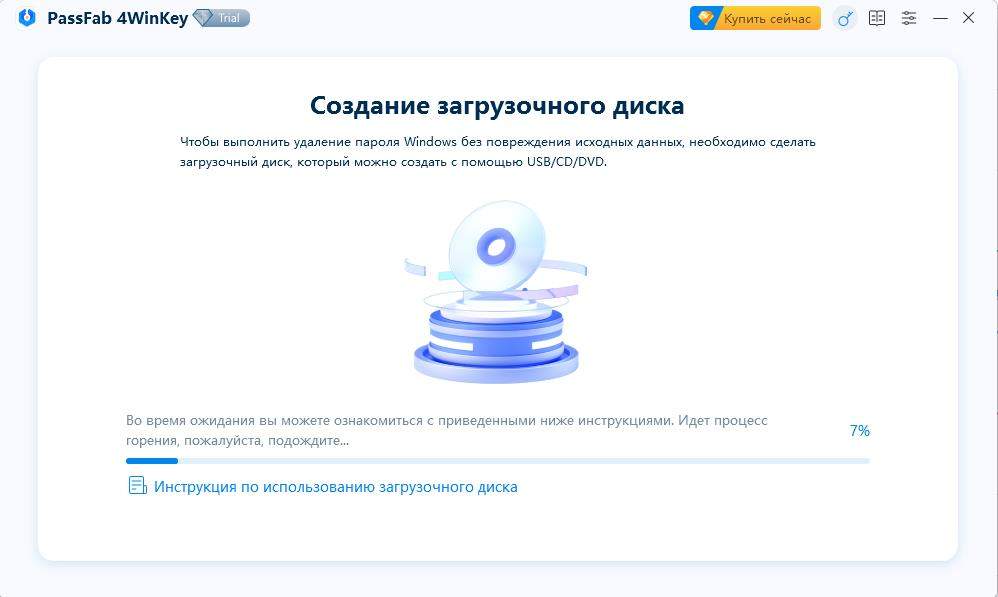
После завершения процесса записи вы можете обратиться к руководству пользователя на экране программы, чтобы разблокировать ваш компьютер с помощью CD, DVD или USB-флешки.




Часть 2: Загрузка Системы Windows с CD/DVD/USB
Шаг 1: Вставьте загрузочный USB, CD или DVD в защищенный паролем ноутбук или настольный компьютер с Windows.
Шаг 2: Перезагрузите компьютер и нажмите клавишу "F12" или "ESC" на клавиатуре, чтобы получить доступ к меню загрузки.
Обратите внимание, что клавиша для доступа к меню загрузки может различаться в зависимости от материнской платы. Обычно популярные бренды компьютеров используют F12 или ESC для входа в меню загрузки.
Шаг 3: После успешного доступа к меню загрузки используйте клавиши со стрелками для нахождения имени вставленного диска. Нажмите "F10", чтобы сохранить изменения и выйти.


Для компьютеров с UEFI убедитесь, что выбрали "UEFI: [Название USB/CD/DVD]" в качестве основного параметра загрузки.

Для дополнительных настроек в BIOS или UEFI обратитесь к следующим страницам:Настройки BIOS/UEFI: Как загрузить компьютер с USB/CD/DVD; Как установить загрузку компьютера с USB/CD/DVD
Часть 3: Сброс/Удаление/Удаление/Создание Пароля Учетной Записи Windows
После выхода из настроек BIOS ваш компьютер перезагрузится. Версия Ultimate PassFab 4WinKey включает следующие функции.
- Удаление пароля учетной записи: Удалите пароли Windows для администраторов или гостей, локальные или доменные пароли.
- Сброс пароля учетной записи: Сбросьте локальные администраторские, гостевые или доменные пароли Windows, а также пароли Microsoft.
- Удаление учетной записи Windows: Удалите учетную запись Windows, исключая встроенные или Microsoft учетные записи.
- Создание новой учетной записи: Создайте новую учетную запись администратора или доменную учетную запись Windows.
Следуйте шагам для сброса, удаления, удаления или создания паролей Windows.
Шаг 1: Выберите систему Windows.

Шаг 2: Удалите/Сбросьте/Удалите/Создайте пароль.
Для удаления пароля, выберите учетную запись, из которой хотите удалить пароль, а затем нажмите кнопку "Далее", чтобы продолжить.


Для сброса пароля, выберите тип учетной записи (локальный гость/администратор/Microsoft), введите новый пароль в предоставленное текстовое поле и нажмите кнопку "Далее", чтобы продолжить.



Для удаления учетной записи, выберите учетную запись пользователя, которую хотите удалить, и нажмите "Далее". После успешного удаления выбранной учетной записи Windows нажмите "Перезагрузить", чтобы перезапустить.
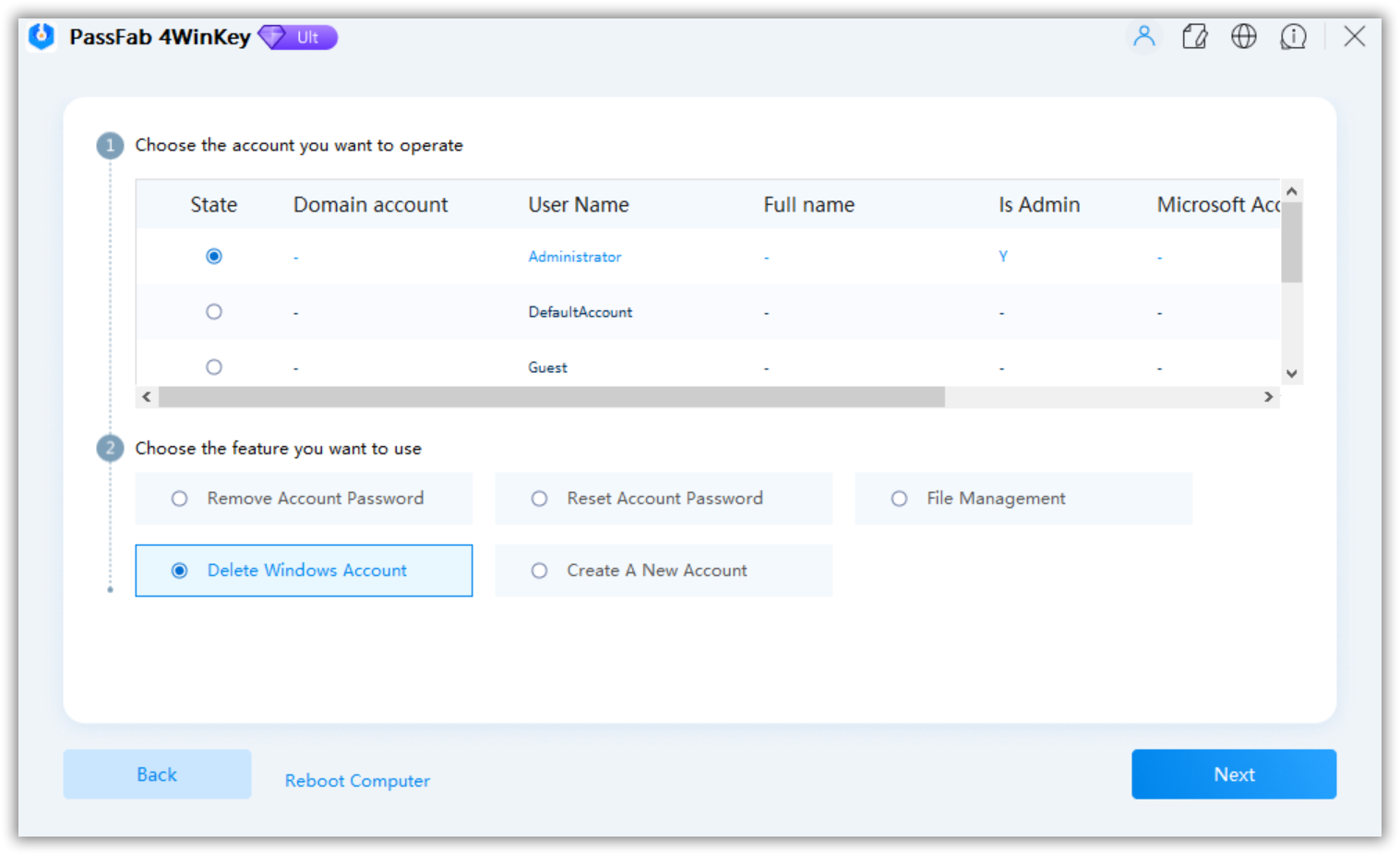
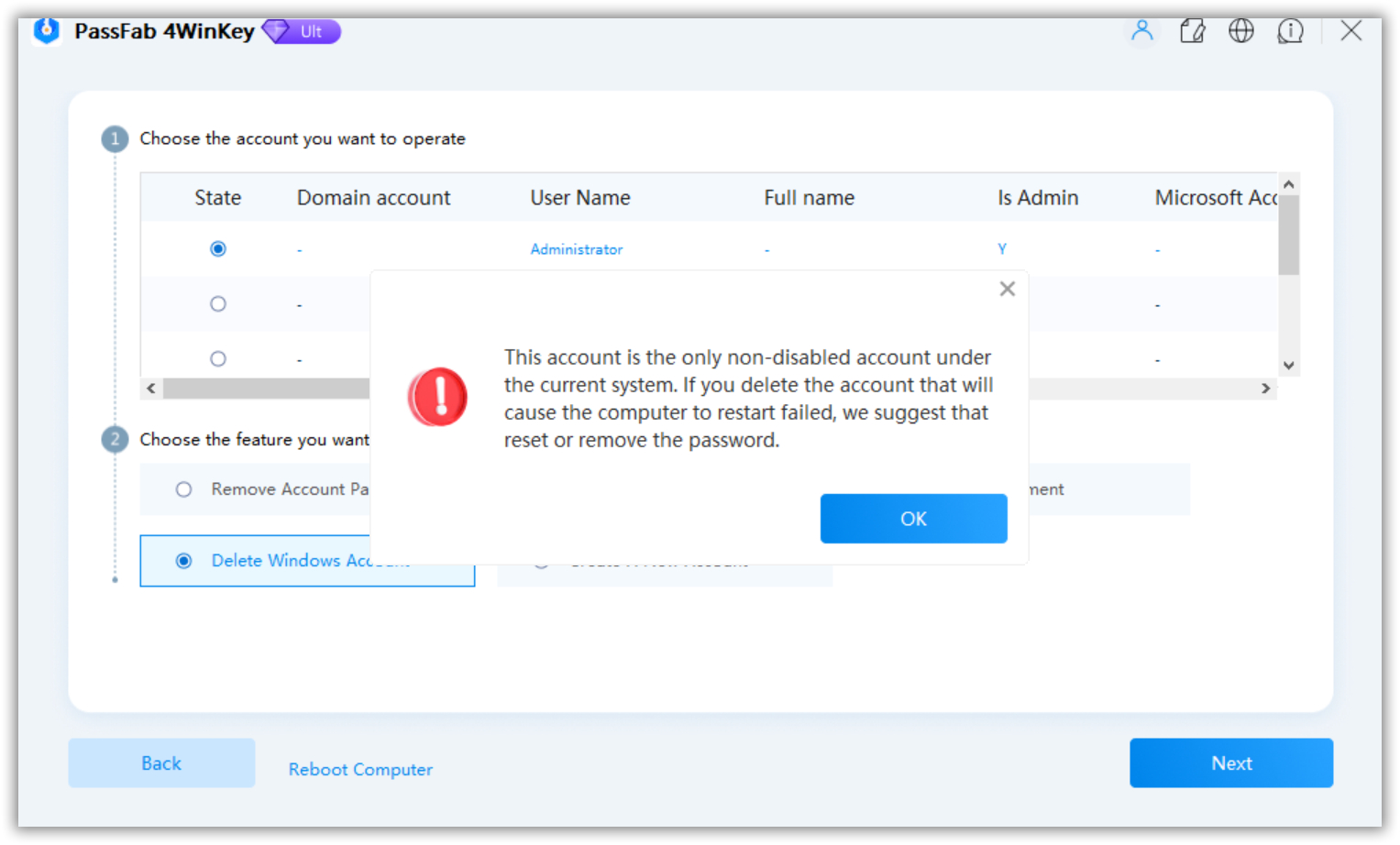
Если вы не можете удалить или сбросить пароль, вы можете нажать клавишу Shift пять раз на экране входа в Windows, чтобы получить доступ к PassFab 4WinKey и попытаться удалить или сбросить пароль снова.
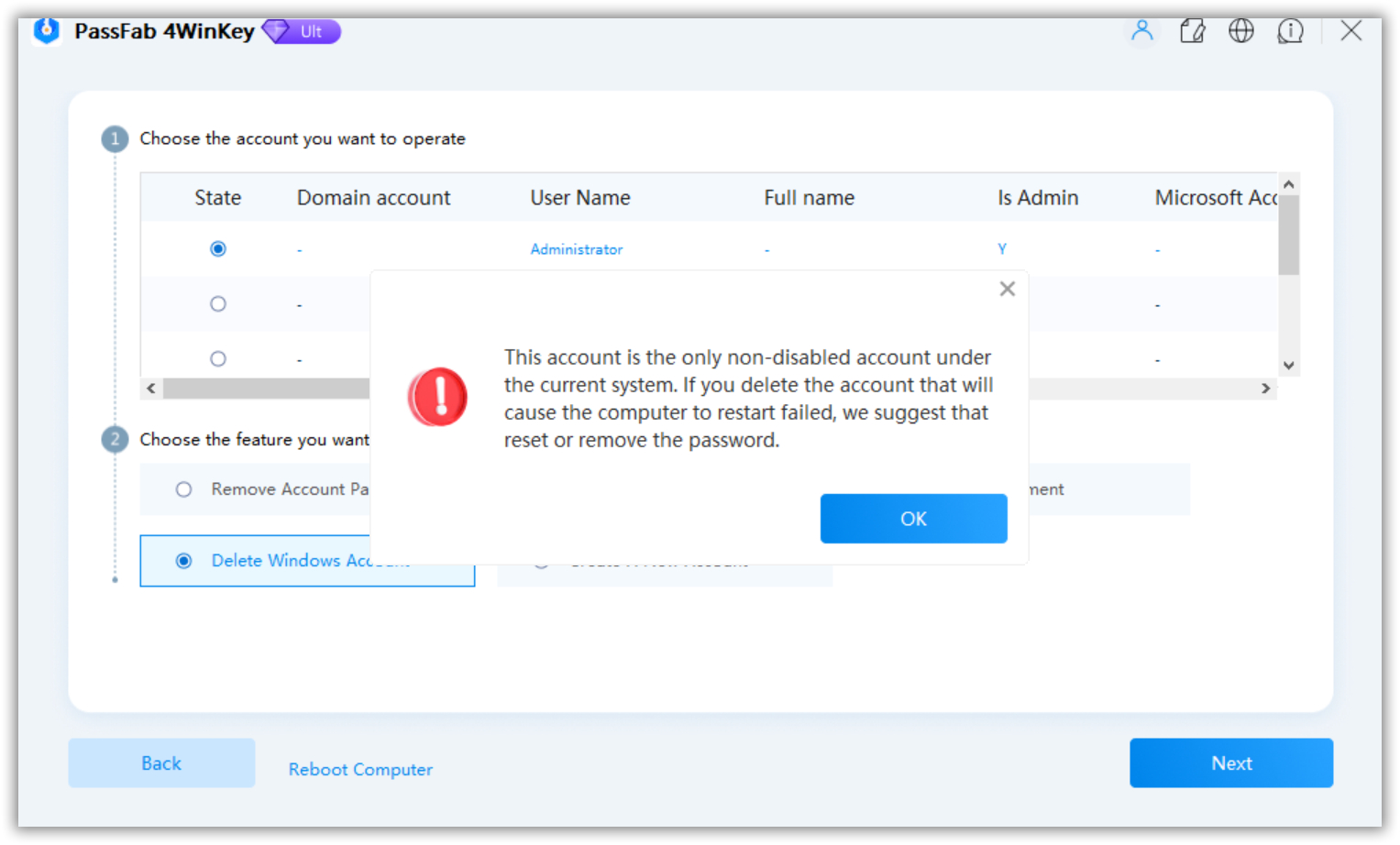
Если вы не можете удалить или сбросить пароль, нажмите клавишу Shift пять раз на экране входа в Windows, чтобы вызвать инструмент PassFab 4WinKey и попытаться удалить или сбросить пароль снова.
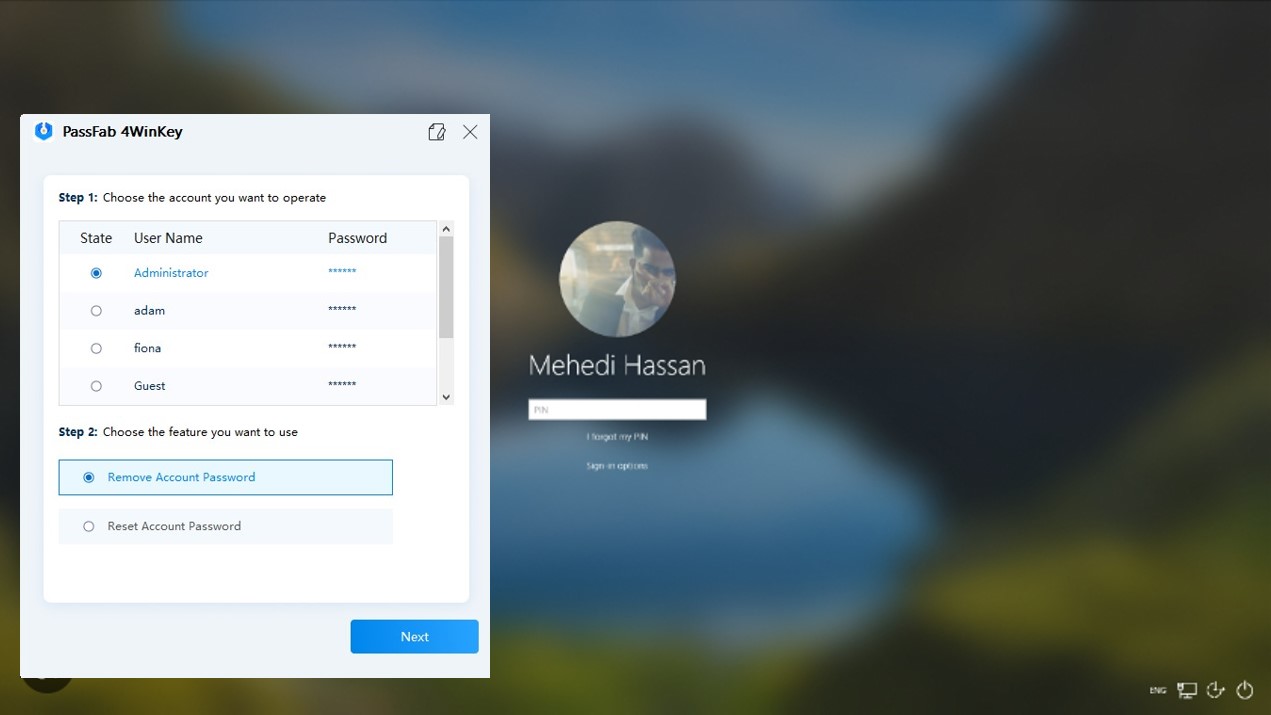
Управление файлами: Выберите опцию управления файлами для организации файлов на ваших дисках. Вы можете скопировать файлы на USB/CD/DVD или удалить файлы с помощью инструмента управления файлами.
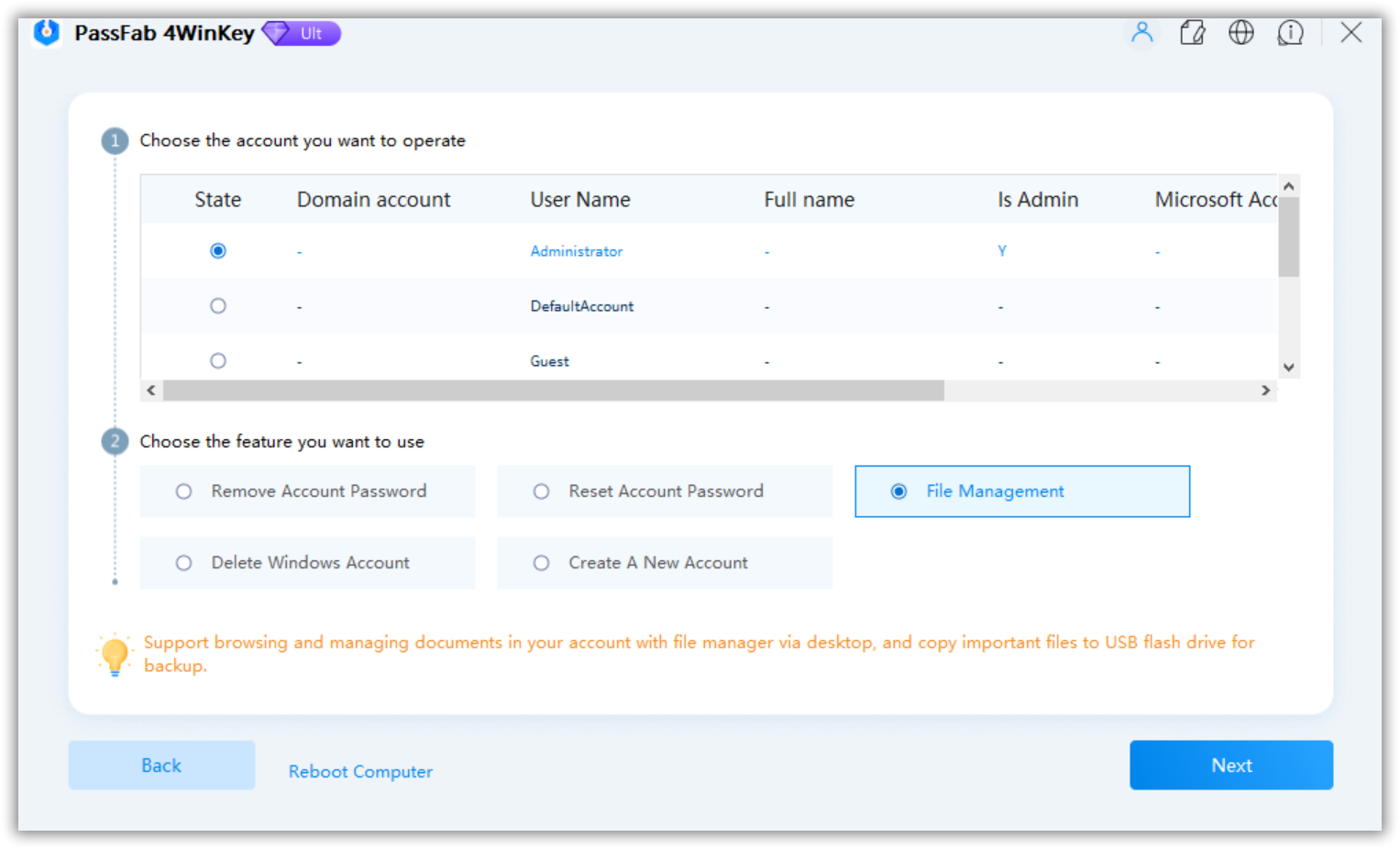
Создание новой учетной записи: Выберите "Создать новую учетную запись" и нажмите кнопку "Создать". Затем введите имя пользователя и пароль для новой учетной записи. После этого нажмите "Перезагрузить", чтобы перезапустить компьютер.
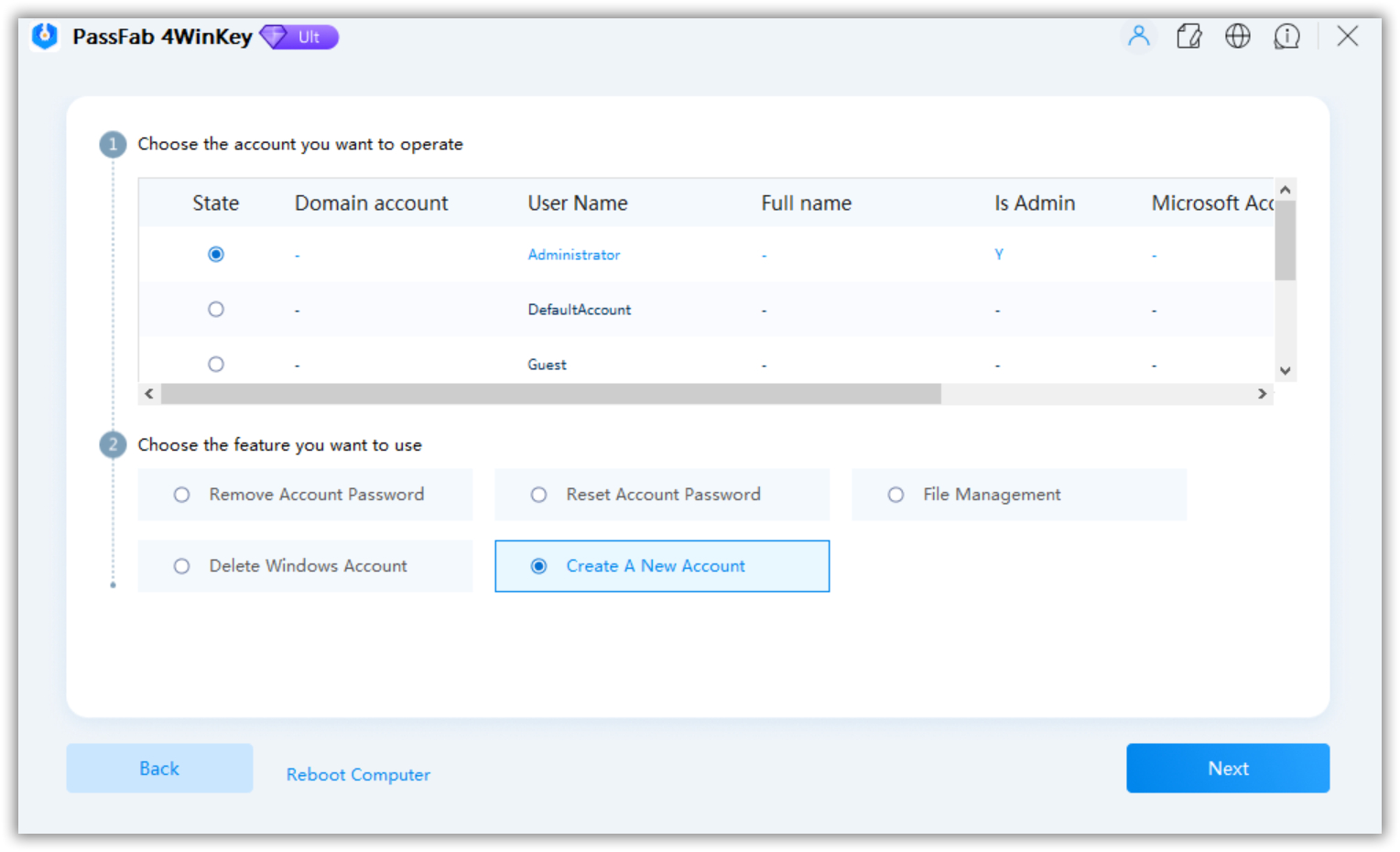
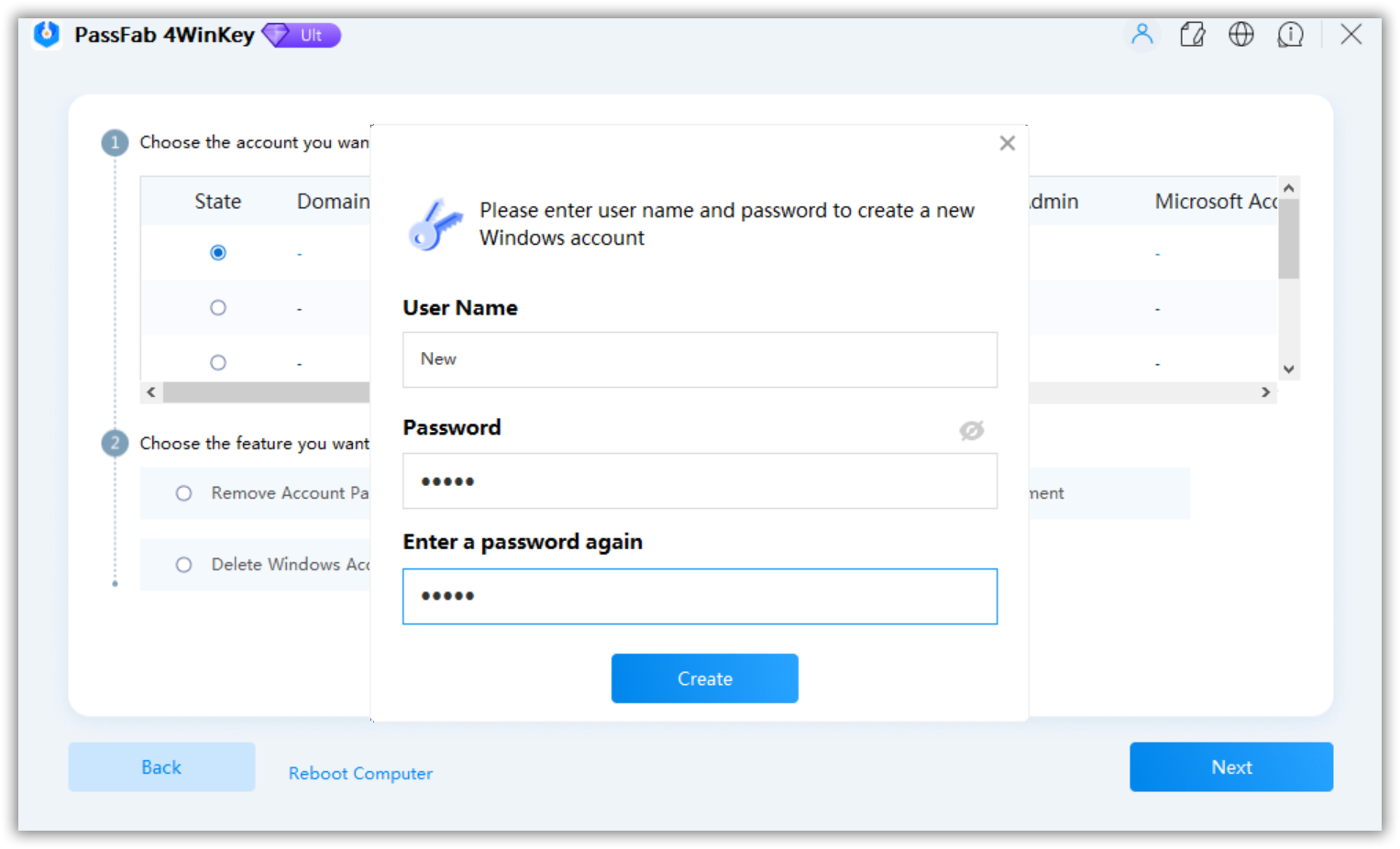
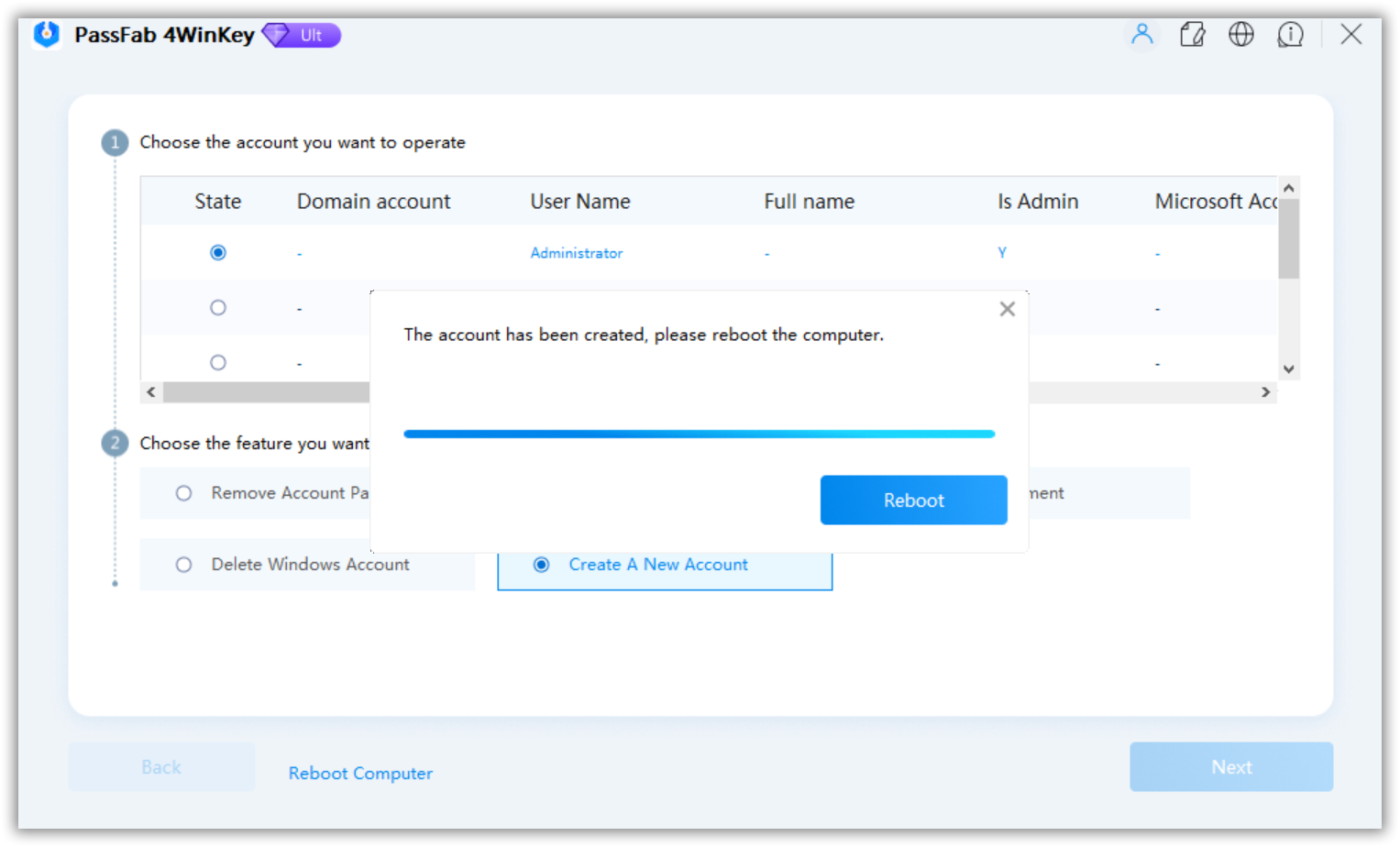
Если вы не можете удалить или сбросить пароль учетной записи, вы можете нажать кнопку "Создать журнал" в верхнем правом углу интерфейса. Найдите папку с именем PassFab 4winkey Logs на вашем USB. Скопируйте файлы журнала и отправьте их в нашу службу поддержки для получения помощи.
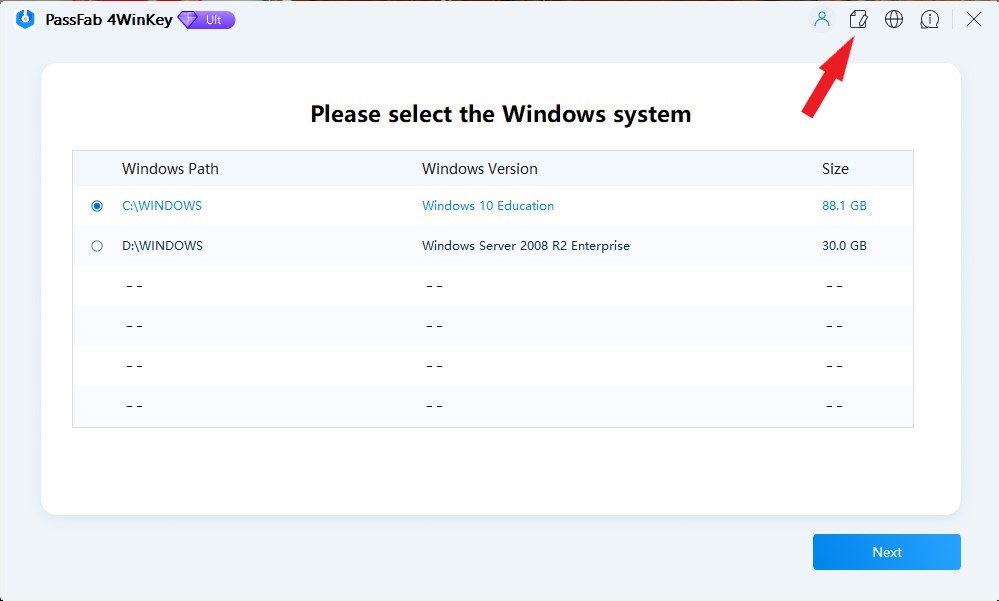
Часть 4: Разблокировка и Закрытие BitLocker без Ключа Восстановления
BitLocker — это функция безопасности в Windows, которая шифрует ваши данные. Без ключа расшифровки информация на вашем жестком диске остается нечитаемой.
Ключ восстановления BitLocker — это 48-значный код, который служит резервной копией для доступа к вашим данным. Если вы забудете этот ключ, есть способы разблокировать BitLocker без него.
Потеря ключа восстановления BitLocker может быть стрессовой ситуацией, но существуют способы вернуть доступ к зашифрованным данным без него.
Чтобы разблокировать BitLocker без ключа восстановления, сначала необходимо создать загрузочный диск и загрузить Windows с него. См. шаги, описанные в Частях 1 и 2, для подробных инструкций по выполнению этого.
Шаг 1: В интерфейсе 4WinKey вам будет представлена информация о ваших текущих заблокированных дисках. Вы можете выбрать закрытие этой информации и выбрать Режим Разблокировки для продолжения.
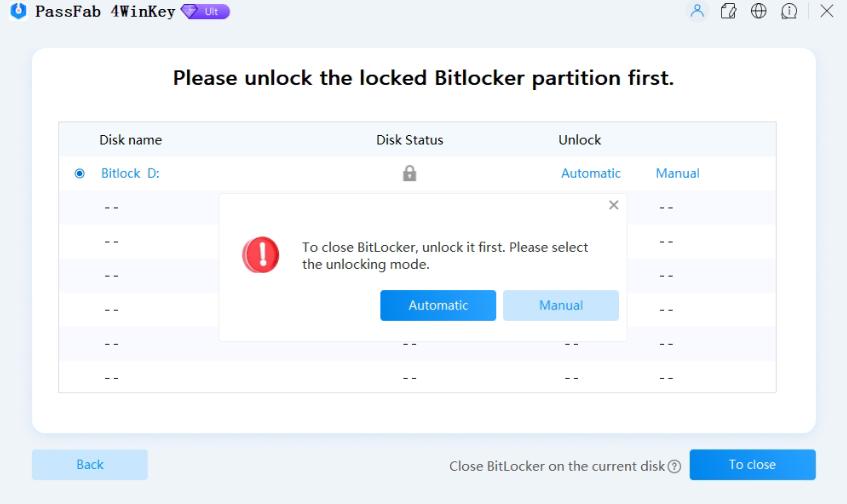
Вы можете использовать функцию Автоматической Разблокировки, которая будет искать пароль, хранящийся на вашем компьютере, или вручную ввести ключ восстановления BitLocker, если вы его помните.
Для закрытия BitLocker с помощью PassFab 4WinKey сначала необходимо его разблокировать.
Шаг 2: После успешной разблокировки раздела BitLocker статус диска будет показан как разблокированный. Далее нажмите "Закрыть", чтобы продолжить закрытие BitLocker на текущем диске. Появится всплывающее окно, где вы можете выбрать "Закрыть BitLocker", чтобы завершить процесс.

Шаг 3: Подождите немного, пока PassFab 4WinKey окончательно закроет BitLocker, избавив вас от необходимости разблокировать его каждый раз при доступе к вашему ПК.
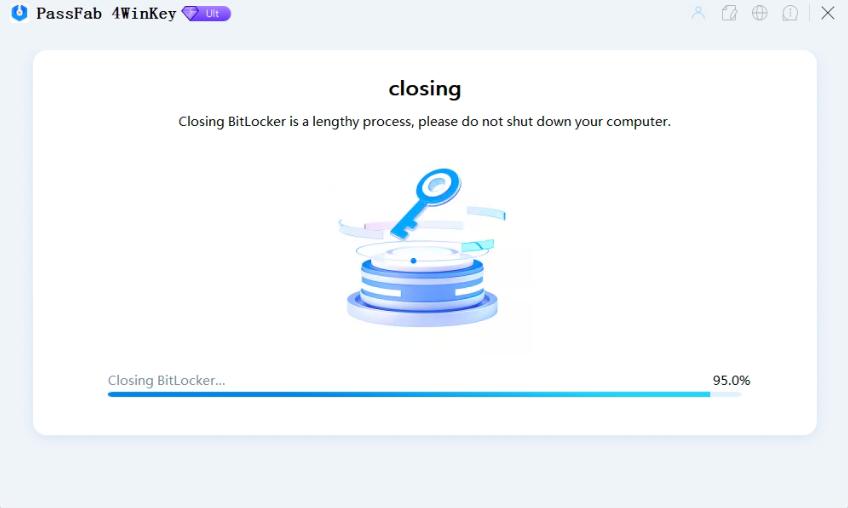
Часть 5: Обход пароля Windows (однократный)
Если вам нужно временно обойти пароль Windows, не изменяя оригинальный пароль, вы можете использовать эту функцию.
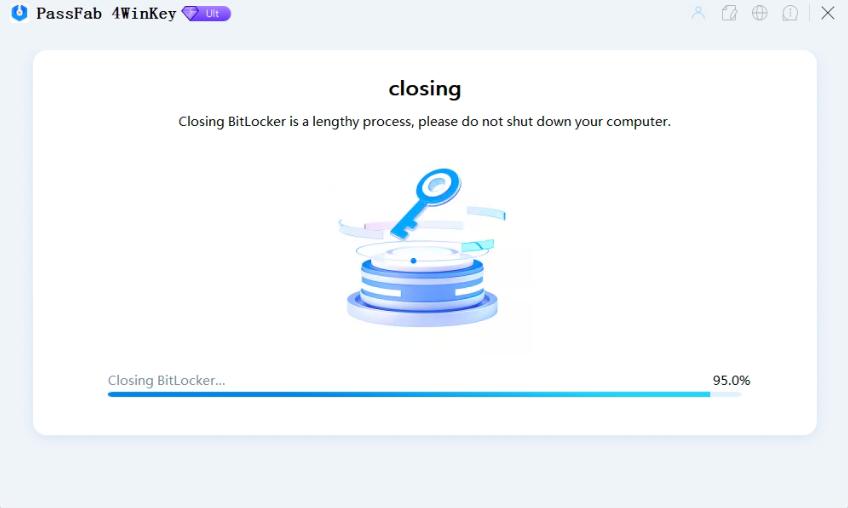
Шаг 1: Сначала выберите учетную запись, к которой хотите получить доступ, а затем выберите "Обойти пароль (временно)". Далее нажмите кнопку "Далее".
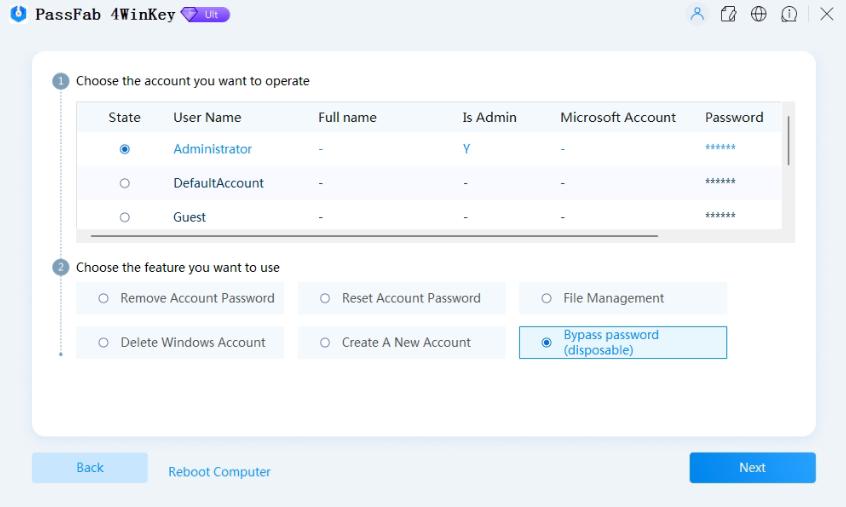
Шаг 2: Появится всплывающее окно, нажмите "Обойти пароль", чтобы продолжить.
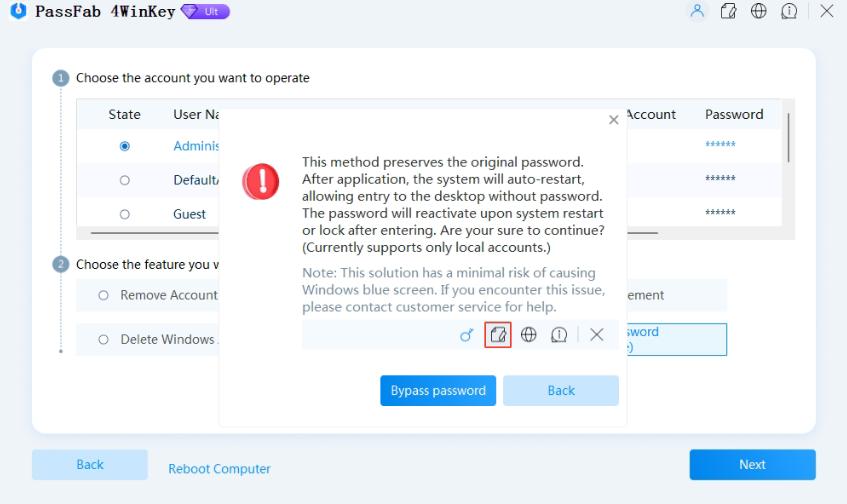
Шаг 3: PassFab 4Winkey разблокирует пароль один раз, сохраняя оригинальный пароль Windows. После перезагрузки компьютера вы сможете получить доступ к ПК.